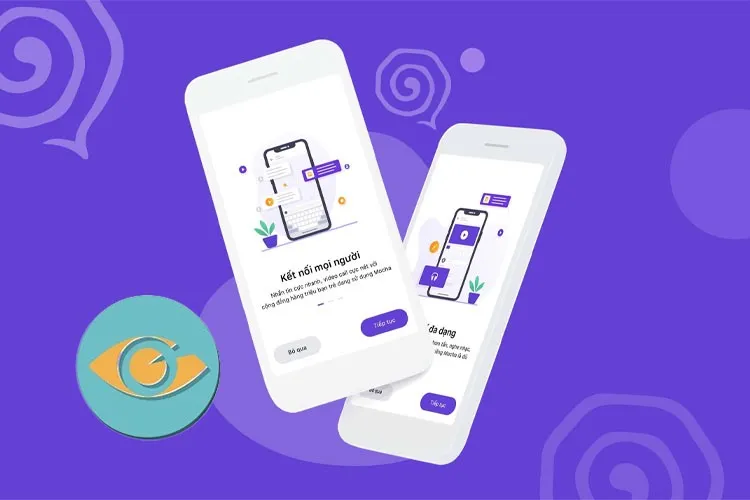Bạn muốn giữ cho hội thoại trên Mocha của mình được gọn gàng và dễ quản lý hơn? Với tính năng ẩn hội thoại trên Mocha, bạn có thể ẩn các cuộc trò chuyện không cần thiết và chỉ hiển thị lại khi cần thiết. Cùng theo dõi bài viết dưới đây để biết cách sử dụng tính năng này nhé!
Nếu bạn muốn giữ bí mật nội dung cuộc trò chuyện của mình trên Mocha, bạn có thể sử dụng tính năng ẩn cuộc hội thoại. Tính năng này cho phép bạn ẩn cuộc trò chuyện trên Mocha mà không cần phải xóa hoặc lưu lại các tin nhắn. Việc ẩn cuộc trò chuyện sẽ giúp bảo vệ quyền riêng tư của bạn và tránh những phiền toái không đáng có. Cùng tham khảo các bước hướng dẫn đơn giản sau để biết cách ẩn cuộc hội thoại trên ứng dụng Mocha bằng điện thoại vô cùng đơn giản và nhanh chóng nhé!
Bạn đang đọc: Cách ẩn cuộc hội thoại trên ứng dụng Mocha vô cùng đơn giản và nhanh chóng
Video hướng dẫn cách ẩn và hiển thị cuộc hội thoại trên ứng dụng Mocha:
1. Cách ẩn cuộc hội thoại trên ứng dụng Mocha
Bước 1: Truy cập vào ứng dụng Mocha → Nhấn vào biểu tượng Tin nhắn → Chọn Liên hệ mà bạn muốn ẩn cuộc hội thoại.
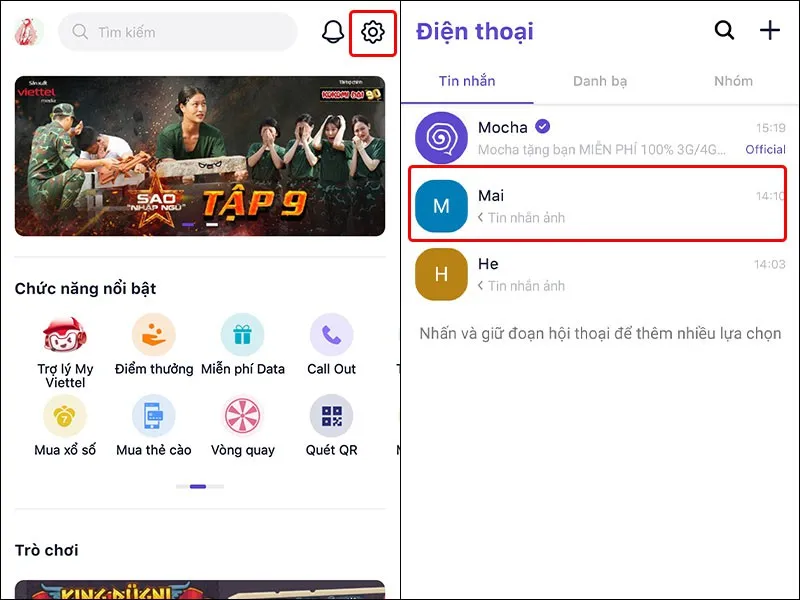
Bước 2: Nhấn vào biểu tượng Xem thêm ở góc phải màn hình → Chọn Ẩn cuộc hội thoại.
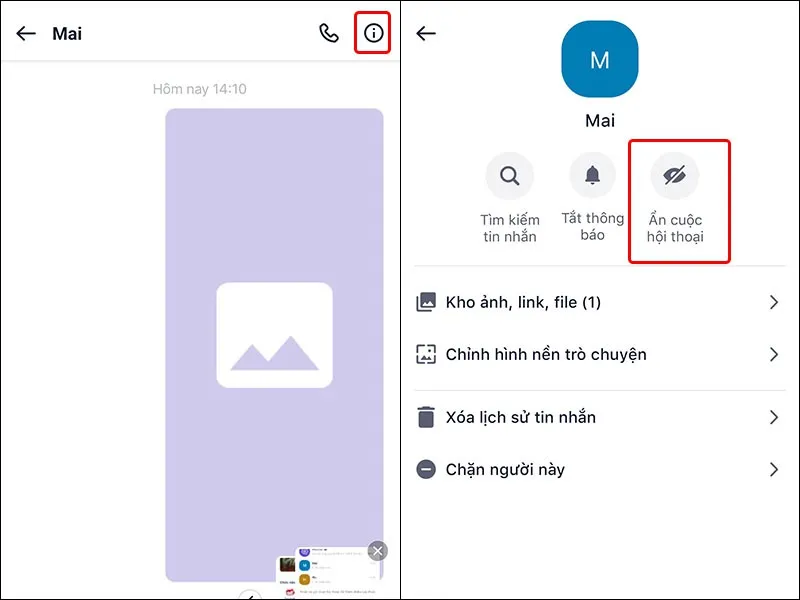
Bước 3: Nhấn vào Đặt mã PIN.
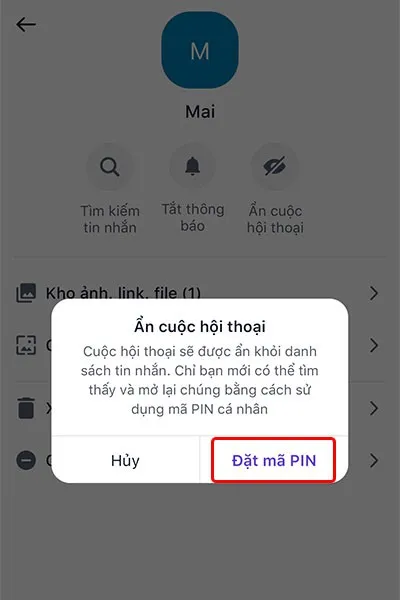
Bước 4: Nhập Mã PIN mới và Xác nhận lại mã PIN mới của bạn để hoàn tất thao tác ẩn cuộc trò chuyện.
Tìm hiểu thêm: Cách di chuyển ứng dụng và chương trình đã cài đặt trên Windows 10
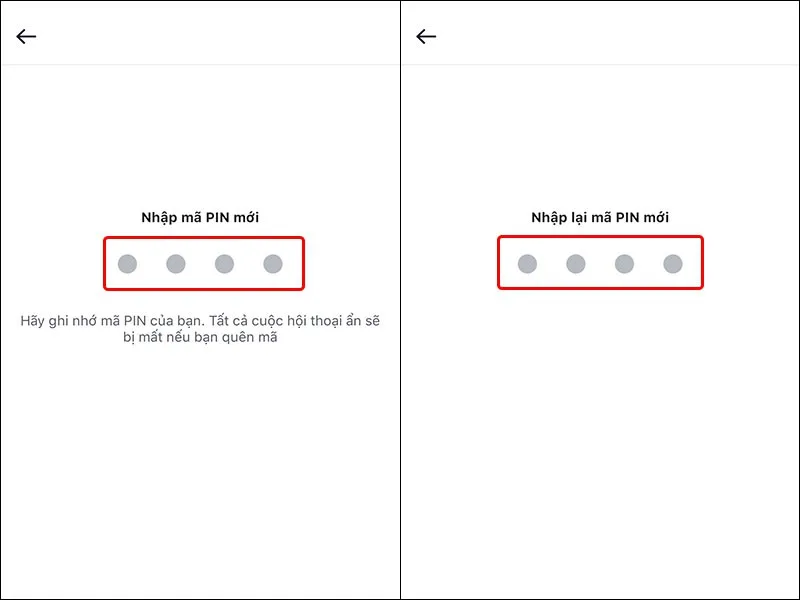
2. Cách hiển thị cuộc hội thoại đã ẩn trên ứng dụng Mocha
Bước 1: Tại tab Tin nhắn, bạn nhấn vào biểu tượng Tìm kiếm → Nhập Mã PIN của cuộc hội thoại mà bạn đã ẩn đi → Nhấn vào Liên hệ mà bạn muốn.
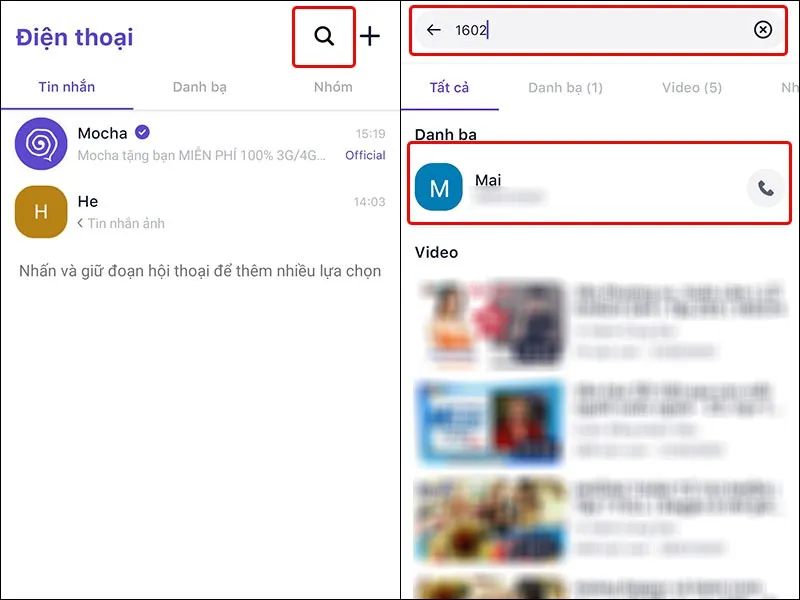
Bước 2: Nhập Mã PIN của bạn → Chọn vào biểu tượng Xem thêm.
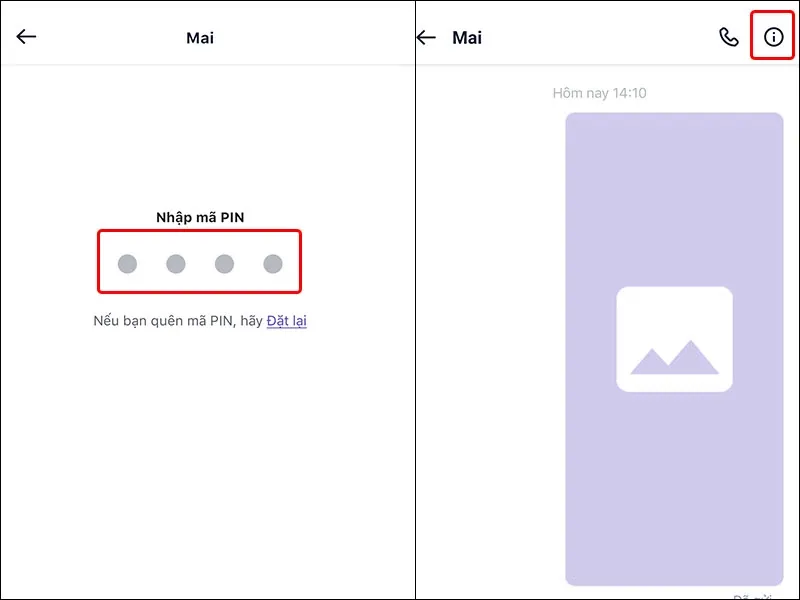
Bước 3: Nhấn vào mục Hiện → Chọn Đồng ý và cuộc hội thoại của bạn sẽ được hiện ra.
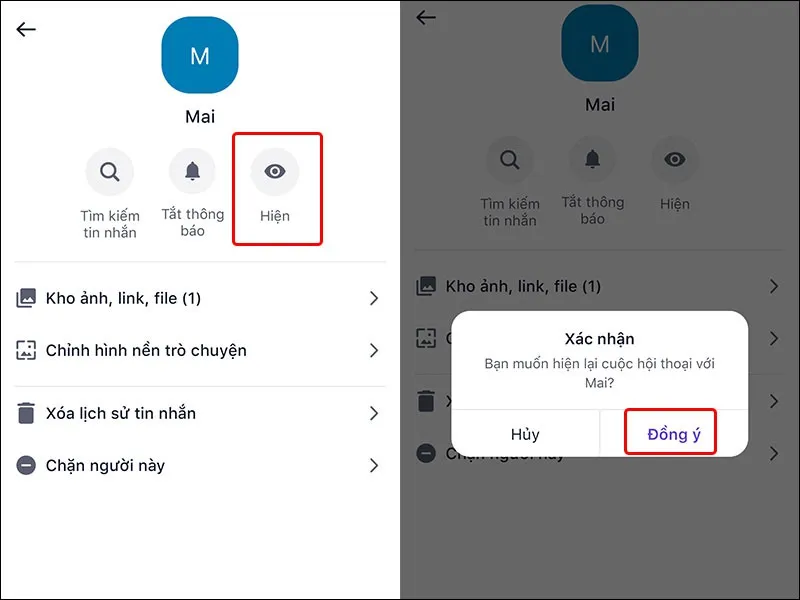
>>>>>Xem thêm: 6 phần mềm miễn phí điều chỉnh tốc độ quạt laptop
Bài viết vừa rồi đã hướng dẫn bạn cách ẩn cuộc hội thoại trên ứng dụng Mocha bằng điện thoại một cách đơn giản và nhanh chóng. Nếu thấy hay, bạn có thể chia sẻ bài viết này đến bạn bè và người thân của mình cùng được biết nhé! Chúc các bạn thực hiện thành công!